Dans les articles précédents, nous avons parlé de certaines des commandes de base de Linux. Aujourd'hui, nous poursuivons notre voyage et nous parlerons de quelque chose d'essentiel dans Linux, à savoir les variables d'environnement Linux.
Les variables d'environnement sont un ensemble de valeurs changeantes qui sont intégrées à chaque système Linux. Ils sont également utilisés dans d'autres systèmes basés sur Unix aux mêmes fins.
Les variables d'environnement sont utilisées par les scripts et les applications dans divers scénarios. Les utilisateurs et les processus système sont capables d'accéder à ces variables d'environnement, ce qui contraste fortement avec les variables shell habituelles.
Variables d'environnement courantes
Il existe une grande variété de variables d'environnement dans le système d'exploitation Linux. Ils peuvent être assez difficiles à suivre et à mémoriser.
Mais il est extrêmement important que vous connaissiez les plus courants, car ils peuvent être très utiles dans un large éventail de scénarios d'administration système différents, ainsi que pour un usage personnel.
Ainsi, à titre de bref rappel ou de liste informative, nous fournirons ci-dessous, dans des exemples simples, une liste complète de certaines des variables d'environnement les plus courantes.
- UTILISATEUR – Cette variable d'environnement est l'utilisateur actuellement connecté sur un système Linux.
- ACCUEIL – Cette variable d'environnement est le répertoire personnel de l'utilisateur actuel sur un système Linux.
- EDITEUR – Cette variable d'environnement est l'éditeur par défaut utilisé pour modifier les fichiers .txt dans votre terminal Linux. Cela permet aux programmes de déterminer quel éditeur de texte vous préférez utiliser pour éditer des applications Linux.
- SHELL – Cette variable d'environnement est le chemin du shell de l'utilisateur actuel. De nombreux shells différents peuvent être utilisés sur un système Linux. Deux des plus courants sont Bash et ZSH. Un shell est ce qui interprète les commandes que vous tapez, et la syntaxe et les commandes changeront en fonction de celle que vous utilisez. Pour presque toutes les distributions de système d'exploitation Linux, Bash est la valeur par défaut et de loin la plus populaire.
- LOGNAME – Cette variable d'environnement n'est que le nom de l'utilisateur actuel.
- CHEMIN – Contenant deux points (:), cette variable d'environnement est une liste de répertoires qui seront parcourus lors de l'exécution d'une commande. Lorsqu'une commande est exécutée sur le système, elle recherche ces répertoires dans l'ordre spécifié du chemin du fichier. Le système continuera à chercher dans ces répertoires jusqu'à ce qu'il ait trouvé la première commande qu'il peut exécuter. Sinon, vous recevrez un message d'erreur dans votre terminal indiquant "commande introuvable".
- LANG – Cette variable d'environnement est le paramètre régional actuel.
- DURÉE – Cette variable d'environnement est l'émulation de terminal.
- MAIL – Cette variable d'environnement est l'endroit où le courrier de l'utilisateur actuel sera stocké.
Voici quelques-unes des variables d'environnement avec lesquelles vous devez vous familiariser. Il est également nécessaire de noter que les variables sont sensibles à la casse.
Il est important que vous vous assuriez que vous tapez le nom de la variable avec la bonne casse, sinon, la sortie peut être complètement différente.
Bien que ce ne soit pas trop important à retenir car la plupart des variables d'environnement sont en majuscules.
Fonctions des variables d'environnement
Les variables d'environnement peuvent être utilisées pour personnaliser le fonctionnement du système. Ils peuvent également être utilisés pour modifier le code qui indique aux applications du système comment se comporter.
Par exemple, de nombreuses applications système et scripts créés par l'utilisateur nécessitent l'accès au répertoire personnel de l'utilisateur actuel.
Nous pouvons y parvenir en utilisant l'environnement HOME. L'utilisation de HOME pour un script créé par l'utilisateur permettra à n'importe quel utilisateur du système d'exécuter le script.
$ echo My home directory is $HOME > $HOME/info.log
$ cat $HOME/info.log My home directory is /home/nick
Dans ce didacticiel, nous expliquerons comment afficher les variables d'environnement actuellement configurées et définir de nouvelles variables. Chaque système Linux possède un ensemble de ces variables d'environnement.
Mais vous pouvez également définir de nouvelles variables d'environnement pour une utilisation temporaire ou permanente.
L'utilisation de variables d'environnement nouvellement définies est particulièrement utile lorsque vous avez besoin que les variables d'environnement restent après un redémarrage. Dans les exemples ci-dessous, nous allons montrer comment utiliser les deux méthodes.
Obtenir les variables d'environnement
Le printenv La commande est un moyen de répertorier toutes les variables d'environnement sous Linux. Vous pouvez voir comment nous utilisons sa syntaxe dans le terminal Linux dans l'exemple fourni ci-dessous.
$ printenv
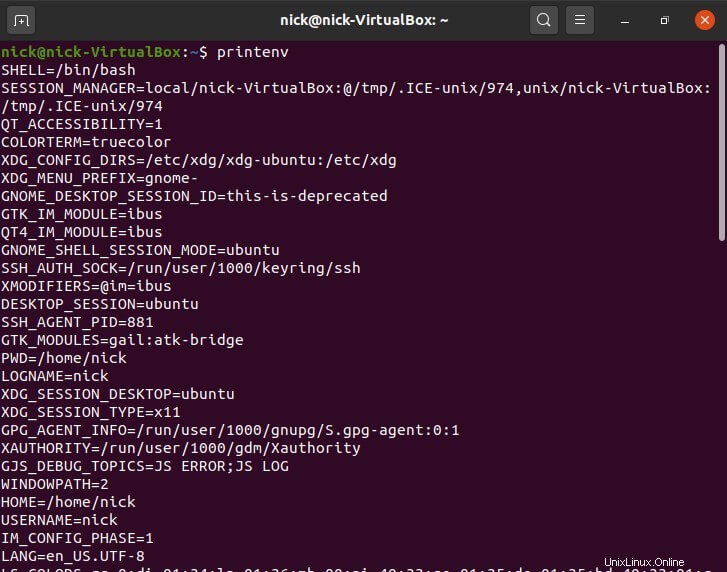
Imprimer une liste complète de chaque variable d'environnement sur un système Linux n'est peut-être pas la meilleure idée si vous cherchez simplement à obtenir les informations d'une seule variable.
Mais ne vous inquiétez pas, Linux a encore une autre solution pratique à un problème apparemment mineur; vous pouvez également utiliser cette commande pour répertorier une variable spécifiée en tapant son nom après la commande.
La syntaxe pour lister une variable spécifique est indiquée ci-dessous.
$ printenv SHELL

La vérification de variables spécifiques n'est cependant pas limitée à une seule à la fois. Vous pouvez également lister plusieurs variables spécifiques en même temps en utilisant le printenv .
La syntaxe pour vérifier plusieurs variables simultanément est la même; vous devez simplement lister chaque variable d'environnement après avoir tapé la commande printenv. Nous allons montrer un exemple de sa syntaxe ci-dessous.
$ printenv SHELL USER

Dans un système Linux, il est possible d'utiliser des variables d'environnement via la ligne de commande ou à l'intérieur d'un script Bash. La façon dont cela peut être réalisé est de faire précéder les variables d'environnement d'un signe dollar.
L'une des variables d'environnement les plus courantes que l'on peut modifier est la variable $PATH. La variable $PATH permet à l'utilisateur de spécifier un répertoire dans lequel le shell Bash doit rechercher des applications lorsque vous exécutez des commandes.
$ printenv PATH /usr/local/sbin:/usr/local/bin:/usr/sbin:/usr/bin:/sbin:/bin:/usr/games:/usr/local/games:/snap/bin
Définir la variable d'environnement temporaire
Comme nous l'avons mentionné dans une section précédente de ce didacticiel, nous pouvons définir de nouvelles variables d'environnement sous Linux. Si vous vous souvenez également, il est possible de définir des variables temporaires et permanentes.
La commande suivante est un exemple de création d'une variable d'environnement temporaire qui ne persistera pas après la déconnexion d'un utilisateur, un nouveau shell ou lorsque vous redémarrez le système. Dans l'exemple ci-dessous, nous allons définir une nouvelle variable d'environnement appelée VARIABLE .
L'utilisation de la commande suivante créera une nouvelle variable shell. Cependant, il est important de noter que cette variable d'environnement ne sera utilisable que dans le terminal actuel.
Nous allons vous montrer comment créer des variables d'environnement dans les deux exemples suivants.
$ VARIABLE='VARIABLENAME'

Maintenant que nous avons créé un nouvel exemple de variable shell, nous pouvons définir cette variable comme une nouvelle variable d'environnement. Pour définir des variables shell dans votre terminal Linux, vous devrez utiliser le export commande.
$ export VARIABLE
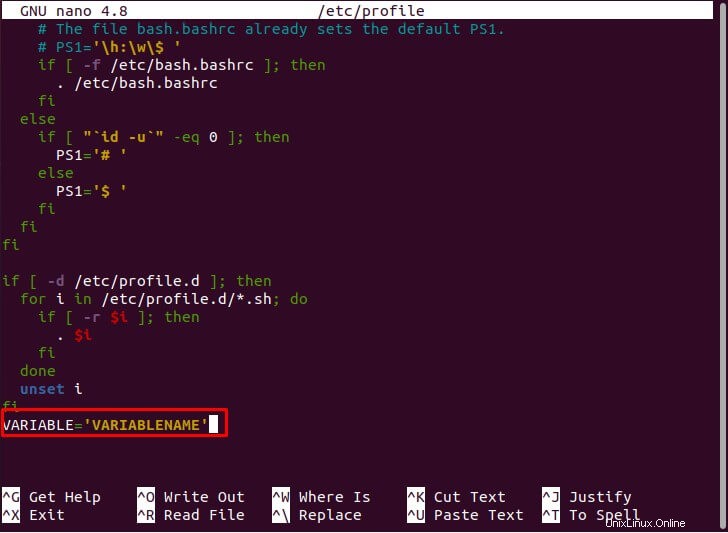
Dans les exemples ci-dessus, nous vous avons montré comment définir des variables d'environnement temporaires à l'aide de deux commandes distinctes. Mais comme dans de nombreux autres scénarios différents sous Linux, il existe des alternatives utiles pour rendre certaines opérations plus efficaces et pratiques; nous pouvons configurer la variable d'environnement non persistante en utilisant une seule commande avec la syntaxe ci-dessous.
$ export VARIABLE='VARIABLENAME'
Définir des variables d'environnement permanentes
Comme nous l'avons mentionné dans la section "Configuration des variables d'environnement temporaires" de ce didacticiel, nous pouvons configurer de nouvelles variables d'environnement pour qu'elles soient à la fois temporaires et permanentes.
Puisque nous avons déjà couvert la configuration des variables d'environnement temporaires.
Nous allons montrer dans les exemples ci-dessous comment configurer de nouvelles variables d'environnement pour qu'elles soient persistantes. Cela peut être fait via quelques fichiers différents sous Linux. Le fichier que vous choisissez de modifier dépend de la manière exacte dont vous envisagez d'accéder aux variables d'environnement.
~/.bashrc – Ce fichier existe dans le répertoire personnel de l'utilisateur et stockera des variables qui ne peuvent être utilisées que par l'utilisateur respectif.
Ces variables seront rechargées chaque fois que l'utilisateur démarrera un nouveau shell./etc/profile – Les variables stockées ici sont accessibles à tous les utilisateurs et seront chargées lorsqu'un nouveau shell sera ouvert./etc/environment – Les variables stockées ici sont accessibles à l'échelle du système.
Maintenant que bien que vous connaissiez les trois fichiers dans lesquels les fichiers de configuration de Bash peuvent être modifiés, vous vous demandez peut-être maintenant comment on pourrait mettre une variable personnalisée dans le ~/ .bashrc ou /etc/profile fichiers de configuration.
Nous pouvons le faire en ajoutant une ligne au bas de l'un ou l'autre des fichiers en utilisant la syntaxe indiquée dans l'exemple ci-dessous. Notez que nous avons ajouté export avant chaque nouvelle variable.
$ export VARIABLE=’VARIABLENAME’
Lors de l'exécution de cette commande, vous pouvez ensuite recharger les fichiers modifiés dans la session actuelle avec la commande indiquée dans l'exemple ci-dessous.
$ source ~/ .bashrc OR # source /etc/profile

Une autre chose à noter est que si vous placez une nouvelle variable d'environnement dans le /etc/environment fichier de configuration, vous n'êtes pas obligé de taper le export commande. Un exemple de syntaxe peut être vu ci-dessous.
$ VARIABLE='VARIABLENAME'
Les méthodes que nous avons montrées dans les exemples ci-dessus vous permettront de faire persister vos configurations de variables jusqu'à ce que vous les supprimiez.
Vous pouvez également utiliser le echo commande pour imprimer une variable shell. Cela peut être utile si, par exemple, vous créez un script dont le but est de générer un exemple de fichier texte dans le répertoire personnel de votre utilisateur actuel. Et plusieurs utilisateurs différents exécuteront le script.
Ensuite, le répertoire personnel changera tout le temps en fonction de qui l'exécute. Le script vérifiera la variable $HOME pour voir quel répertoire personnel de l'utilisateur il doit utiliser.
Comme nous l'avons expliqué dans une section précédente de ce didacticiel, la variable d'environnement $HOME est le répertoire personnel de l'utilisateur. Cette vérification doit être précise car vous ne pourrez pas exécuter certaines opérations telles que le script de notre exemple si le $HOME n'est pas le bon.
Vous pouvez vérifier la variable $HOME par vous-même en utilisant la ligne de commande de votre terminal avec le echo commande. La syntaxe est fournie dans l'exemple ci-dessous.
$ echo $HOME

Tout au long de ce didacticiel, nous vous avons montré comment définir et vérifier les variables d'environnement Linux dans votre terminal en utilisant diverses commandes et méthodes.
Suppression des variables d'environnement
Mais vous vous demandez peut-être quoi faire si vous souhaitez supprimer une variable d'environnement que vous avez définie. Ceci peut être réalisé en utilisant le unset commande dans le terminal Linux.
$ unset VARIABLE
Sous Linux, il existe une certaine philosophie qui n'est pas présente dans les systèmes d'exploitation comme Windows, par exemple. Et c'est qu'il n'y a pas d'opérations ou de processus qui peuvent être inversés ou annulés.
L'idée ici est que si quelque chose était important et n'était pas censé avoir été effacé, il aurait dû être sauvegardé.
Il est donc important de noter que si vous utilisez le unset commande, comme nous venons de le dire ci-dessus, il ne peut pas être défait. Désactiver et supprimer accidentellement une variable d'environnement entraînera sa perte définitive. Utilisez donc cette commande avec une extrême prudence.
Réflexions finales
Dans ce didacticiel, nous avons exploré comment définir des variables d'environnement sous Linux et afficher une liste de toutes les variables existantes. Les variables d'environnement sont un aspect utile de Linux qui nous permet d'accéder à des informations changeantes sur différents systèmes.
Ils peuvent être particulièrement utiles pour les administrateurs système car ils exécutent en permanence des processus système et des programmes qui ont besoin des informations transportées par les variables d'environnement du système Linux.
Si tout ce que nous avons dit dans cet article sur les variables d'environnement semble beaucoup, ne vous inquiétez pas, certaines choses sont plus importantes à retenir que d'autres.
Ce que vous devez principalement essayer de garder à l'esprit, ce sont les commandes permettant de définir, de désactiver et de vérifier les variables d'environnement. Ce sont les principales fonctions des variables d'environnement sous Linux que vous utiliserez le plus fréquemment.